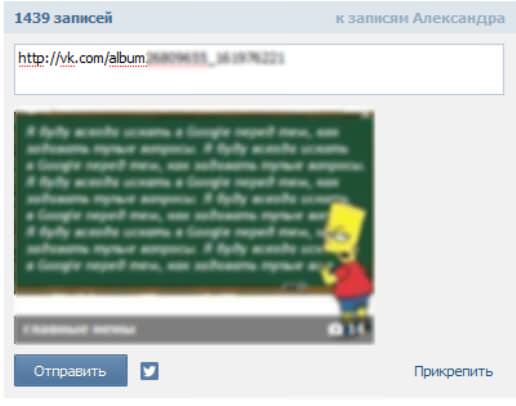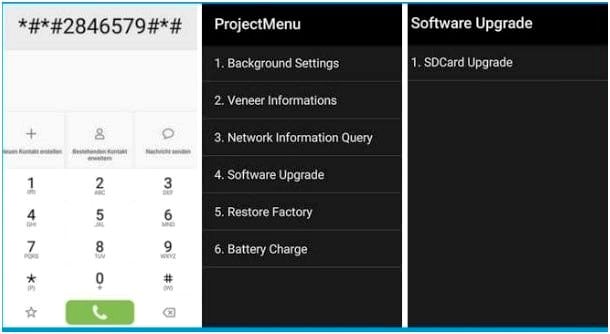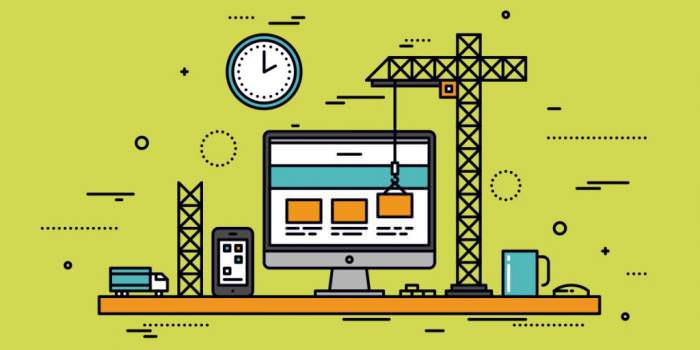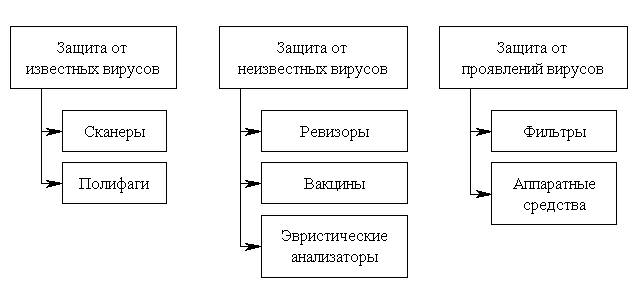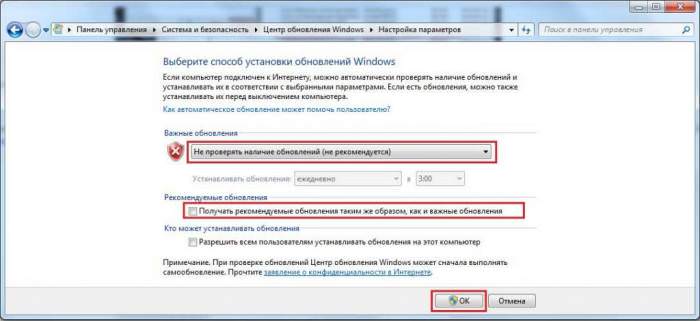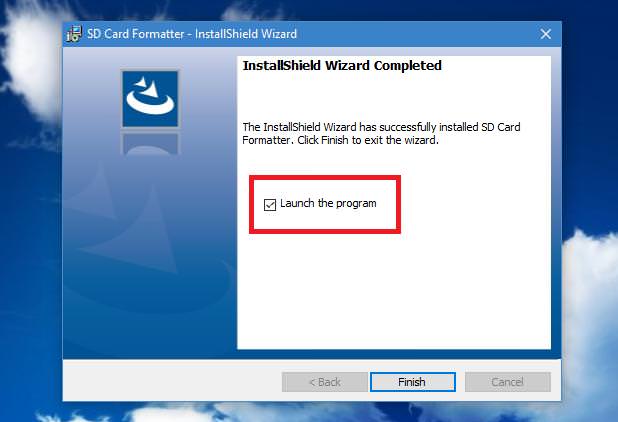Якщо старий комп’ютер починає все частіше зависати і повільно відповідати на даються завдання, то перед користувачем з’являється необхідність у його розгоні. Для цієї мети нерідко використовується програма “Прискорювач комп’ютера”, яка, зі слів розробників, може збільшити продуктивність до 70 %. Однак це буде досягнуто, швидше, поліпшенням стабільності та роботи операційної системи, чекати дива явно не варто. У статті буде розглянута програма “Прискорювач комп’ютера” і відгуки про неї.
Загальні відомості
Функціонал названої програми включає кілька операцій. До них відноситься прискорення запуску операційної системи, ремонт з метою позбавлення від частих і несподіваних зависань системи і очищення місця на жорсткому диску за рахунок видалення різних файлів, не потрібних системі. Інтерфейс “Прискорювача комп’ютера” російською мовою.
Творці
Автором програми є російська компанія AMS Software. Початок її роботи довелося на 2003 рік, і з тих пір під її авторством було випущено велику кількість додатків різної спрямованості, зокрема для редагування фотографій, відео та іншого. Названа програма стала новим напрямком в діяльності компанії. В даний час утиліта все ще підтримується і оновлюється.

Підтримка “Прискорювача комп’ютера” для Windows
В даний момент додаток підтримується всіма операційними системами сімейства Windows. Після проведення установки папка з програмою займе не більш 70 МБ.
Вартість
Для первинного ознайомлення з софтом можна скористатися пробною версією. Тріал триватиме п’ять днів без будь-яких обмежень для дій користувача. Подальша активація “Прискорювача комп’ютера” проводиться спеціальним ключем. Якщо програма влаштує користувача, то можна придбати стандартну ліцензію вартістю 995 рублів або професійну, за ціною 1485 рублів. Після отримання ліцензійного ключа користувач зможе працювати з програмою необмежену кількість часу і встановлювати регулярні оновлення абсолютно безкоштовно протягом всього року. Плюсом професійної версії стане поява можливості автоматично проводити оптимізацію за заданим розкладом.
Опис інтерфейсу
В основному робочому вікні програми можна відразу ж активувати комплексне сканування вашого пристрою. Після натискання відповідної кнопки буде проведений повний аналіз системи на наявність непотрібних і тимчасових файлів, знайдуться збої і помилки у записах реєстру і будуть досліджені програми, що завантажуються автоматично при включенні комп’ютера. Процес очищення і лікування буде виконано автоматично, а прибрати з автозавантаження програми доведеться самостійно.

У верхній частині основного вікна є декілька розділів, через які можна перейти до огляду, очищення, реєстру, інструментів та планувальником. Ліворуч можна побачити меню, через яке можна провести пошук резервних копій реєстру, які були зроблені програмою. Разом з цим можна отримати довідку в онлайн-режимі, вийти на ресурс додатки і дізнатися про останні оновлення. Також у цьому розділі можна купити програму і ввести ліцензійний ключ.
У нижній частині робочого вікна знаходиться інформація про версії встановленої операційної системи, назву процесора, графічного адаптера і розмір оперативної пам’яті.
Очищення
Використовуючи цю вкладку, можна провести чистку “Кошика”, знайти і позбутися від тимчасових файлів, очистити журнал роботи і видалити файли, збережені під час роботи в мережі. Всі ці тимчасові файли знаходяться на системному диску, з-за чого він може почати займати все більше і більше місця, поки користувач не проведе очищення від непотрібних елементів. Відсутність яких-небудь дій посприяє повільного запуску системи і проблем з її роботою.
Реєстр
За допомогою Прискорювача комп’ютера 4.0″ можна виконати перевірку реєстру на цілісність, відшукати проблемні і відсутні елементи, помилки інсталяторів програм, помилкові записи і багато іншого. Після проведення лікування такою програмою система стане працювати швидше і стабільніше, помилки ж зникнуть. Перед початком процедури програмою буде створена резервна копія реєстру, для можливості виконання відкоту до стану, що передує операції. Проведення очищення реєстру рідко може спровокувати проблеми.

Автозавантаження
У цьому розділі можна дізнатися про список всіх програм, які запускаються разом зі стартом операційної системи. Чим більше таких програм, тим повільніше буде виконуватися завантаження, за рахунок збільшення навантаження. У зв’язку з цим також може початися повільна робота системи, з-за того, що подібний софт перевантажує оперативну пам’ять, якої у важливих процесах може серйозно не вистачати.
Однак розглянута програма не може точно вказати, які програми краще прибрати з автозапуску, а які залишити. Тому слід попередньо переконатися, що зняття галочки автозавантаження не призведе до збоїв у роботі системи. Щоб уникнути цього, досить не чіпати системні програми і антивірус. Все інше може бути вимкнено, на розсуд самого користувача.

Інструменти
Сам розділ містить в собі чотири додаткових пункту. “Пошук дублікатів” створений для відшукання однакових даних. Процедура може виконуватися за назвою та типом файлу, його вмісту, величиною і датою створення. Також можна встановити обмеження на розмір файлів.
З допомогою “Пошуку великих файлів” можна виявити елементи, що займають багато вільного місця на пристрої.
Перевірку краще проводити на всіх наявних локальних дисках, виставляючи мінімальний розмір розшукуваних файлів. Робота названого інструменту досить непогана. У додаткових пошукових параметрах можна назвати шуканий тип файлів. Також всі знайдені в процесі елементи будуть відображені у вікні для попереднього ознайомлення.

У пункті “Інформація про систему” можна побачити докладні відомості про встановленої версії операційної системи. Названі дані також можуть бути перенесені в буфер обміну або збережені в текстовому файлі. З її допомогою також можна дізнатися найменування та основні параметри наявної апаратної частини комп’ютера, драйверів і іншого.
Через розділ “Технічна підтримка” можна перейти до вікна браузера, через який легко задати питання спеціалістам, консультує щодо роботи програми.
Планувальник
З допомогою цієї опції легко настроїти автоматичний запуск очищення системи від сміттєвих файлів і чищення реєстру. Проводити процедуру можна з заданою періодичністю, встановивши свій розклад або вибравши вже запропоновані варіанти. Отримати доступ до цієї функції можна, якщо є ключ активації для “Прискорювача комп’ютера 4.0”.

Відгуки
Відгуки про “Прискорювачі комп’ютера” досить позитивні і не відзначають особливих проблем. Програма справляється з поставленими завданнями. Однак не варто чекати чогось більшого, оскільки її мета — аби розігнати машину, а не поміняти її на нову. Також відгуки про “Прискорювачі комп’ютера” нерідко містять пропозиції про поліпшення, які могли б зробити робочий процес простіше і зручніше. При цьому виробник регулярно випускає оновлення доступні всім власникам ліцензії. При бажанні будь-який користувач може висловити пропозиції щодо поліпшення, і, можливо, це буде враховано в подальших апдейта.
Програма “Прискорювач комп’ютера” і відгуки про неї досить позитивні. В першу чергу вона призначена для власників старих і слабких комп’ютерів, охочих поліпшити роботу пристрою. Користуватися їй досить просто.